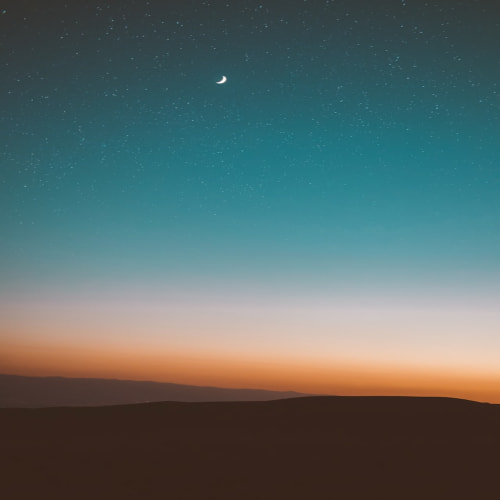NesPDF 네스피디에프
PDF파일 작성, 편집, 변환, 관리
전문솔루션 추천 무료 프로그램
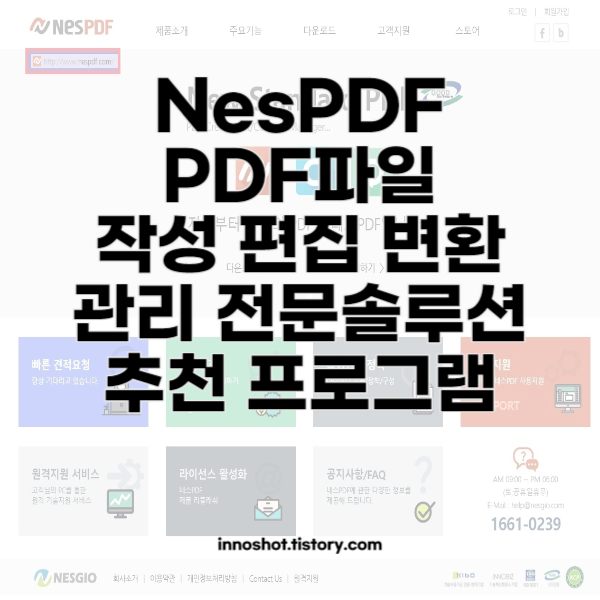
1. NesPDF 소개
PDF 확장자를 가진 문서 파일들 많이 보셨죠?
보통 PDF 뷰어로 많이 쓰이는 소프트웨어는
Adobe사의 Acrobat Reader DC 일겁니다.
하지만 무료로 사용하기엔 작성 및 편집기능에
있어서 제한적인 부분이 많을꺼예요.
그래서 비영리 목적으로 사용하는
개인 사용자에 한해 무료로 사용할 수 있는
좋은 PDF 통합 소프트웨어 하나 소개시켜드릴께요.
바로 NesPDF 라는 소프트웨어입니다. 매우 추천!!

2. NesPDF 다운로드
홈페이지 주소 링크를 누리시면
위와 같은 화면을 보실수 있을겁니다.
메인화면이 매우 깔끔하죠?
일단 다운로드부터 하시면 됩니다.
본인의 윈도우 bit에 맞게
소프트웨어를 다운받으세요~
17.11.03 기준으로 64bit 설치파일을
다운받으니 버전이 1.3이네요.
용량은 58MB정도입니다.
여기 글에 파일첨부를 할려니
용량 제한적인 문제도 있고
저작권문제도 있을까봐
공식홈페이지를 이용해주셨으면 해요!!

3. NesPDF 라이센스
다운로드를 하시면서 라이센스 안내도
한번 훑어봐주셨으면 해요~
인터넷에 공개된 프리웨어&쉐어소프트웨어 경우엔
개인 사용자들에게만 무료이며
기업 및 기타 기관인 경우에는
라이센스 구매를 하셔야 되는 경우가
많은걸로 알고 있습니다.
이 점은 꼭 명시하셔서 사용하시면서
불미스러운 일이 발생되지 않길 바래요.
좋은 소프트웨어 만들어내신
개발자분들도 먹고 사셔야되니 ㄷㄷㄷ

홈페이지에서 다운받으신 설치프로그램 실행하시면
3종류의 프로그램이 동시에 설치됩니다.
제품구성은 아래 캡쳐화면처럼
Document, Converter, Driver 입니다.
사실 저는 Converter와 Driver만
주목적으로 사용해요.

주요기능들을 훑어보실까요?
사실 프로그램 실행후
일일이 하나하나 사용하면서
캡쳐화면으로 설명해드릴려고했었는데
공식홈페이지에 더 잘 나와있네요.
http://www.nespdf.com/function/function_1.php
여기 참조하세요!!
사실 다 꼼꼼히 읽어보실 필요는 없고
대충 훑어만 보세요.
아~ 이런 기능이 되는구나! 알고만 계시고
필요할때 찾아 사용하시면 됩니다.
어차피 일반인들은 평소 사용하는
몇가지 기능밖에 필요없으니깐요.

4. NesPDF 설치
구성, 기능면에선 따로 설명할 필요가
없는 것 같아서 바로 설치로 넘어갈께요.
다운 받으신 실행프로그램을
더블클릭하시면 아래와 같이 떠요.
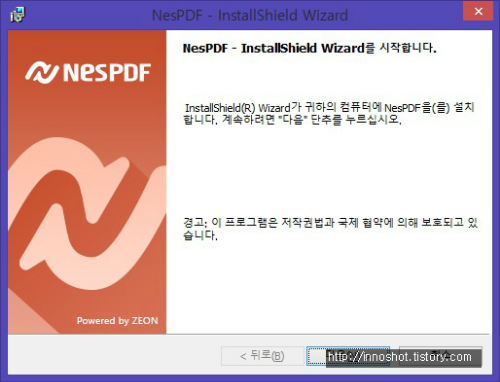
어느 소프트웨어나 다 비슷비슷하죠?
일단 사용권 계약서에 대한 동의? 어 동의!!

PDF 기본 프로그램으로 설정하겠냐고 묻는데
미안하지만 뷰어는 Adobe껄
사용해서 클릭해체했네요 ㅍ_ㅍ

다음으로 넘기시면 프로그램이 실행됩니다~

프로그램 설치가 완료되면
아래 캡쳐화면처럼 뜨고 마침을 클릭!

5. NesPDF 실행
아래 캡쳐화면이 NesPDF 첫 실행화면이예요.
하지만 그냥 바로 종료시키셔도 됩니다.
훑어보셔도 상관은 없습니다.
제가 소개시켜드리고 싶은건
Converter와 Driver거든요.
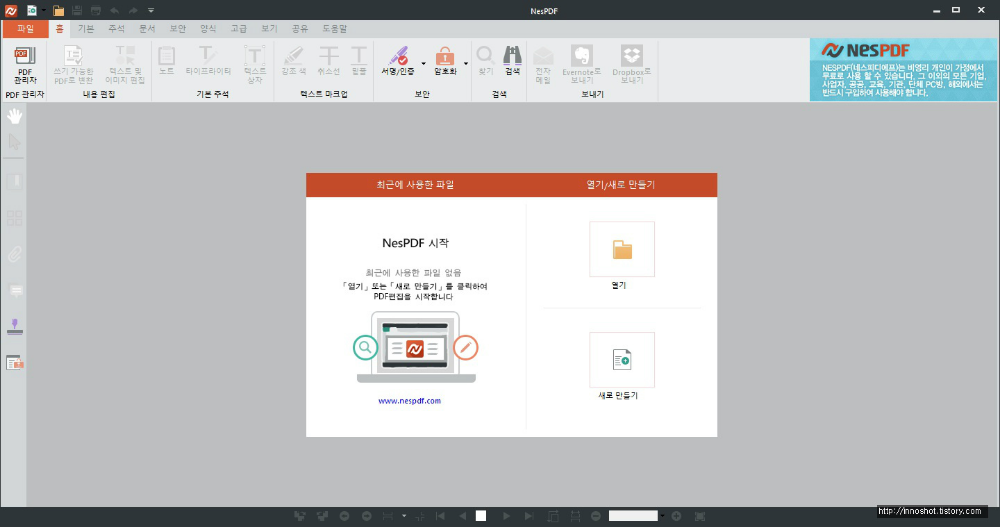
윈도우 프로그램 목록창에 보시면
아래와 같이 4개의 아이콘이 생성되었어요.
그럼 Converter와 Driver를 각각 실행시켜볼까요~

일단 Converter 실행화면입니다.
대충 이해가시나요? 파일을 변환
혹은 역변환 시켜주는 기능이죠.
그림파일, Word, Excel, Text 등을
PDF파일로 변환시켜주기도 하고
반대로 PDF파일을 각각의 프로그램 파일들로
변환도 시켜주죠.
이렇게 변환시켜주는게 어떤 이득이 있을까요?
용량을 줄여주면서 기타 스마트 전자기기들에서
쉽게 열어볼 수 있어요.

다음은 Driver 실행화면입니다.
여러 파일을 하나의 PDF로 합치거나
각기 PDF로 변환할수 있어요.
그리고 오버레이 혹은
PDF 패키지로도 만들수 있습니다.
전 여러 파일을 하나도 합칠때 많이 사용중이예요

아참!! 일단 이 프로그램을 설치하셨다면
사용하실때마다 프로그램을
실행하실 필요는 없습니다.
간단하게 마우스 오른쪽 버튼을 이용하시면 되요~
그럼 아래의 캡쳐화면처럼 뜹니다.
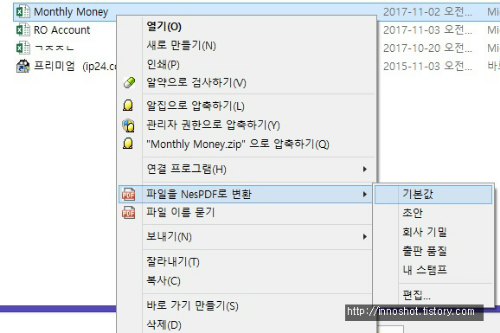
예를 들기 위해서 몇개 파일을 변환시켜볼랬는데
마땅한게 없어서 하질 못했네요.
사용해보시면 정말 간단하면서
편하고 퀄리티도 좋을꺼예요.
문서파일 관리하시는데 정말 빠르고
스마트하게 사용하실 수 있을껍니다^^
그럼 좋은 하루되세요!
Have a good one!!